我们在画一些插画的时候,其实画完一种风格,就可以换成其他风格。比如平面插画可以改成漫画效果或者素描铅笔效果。那么画家插画怎么才能变成漫画效果呢?画家彩色插画如何变成铅笔素描效果?用自己的经历和大家分享一下吧。
Painter插画变成漫画效果教程
1.打开画师绘画软件,选择“导入”模式,导入好的插画作品,进入绘画操作界面。
2.打开图层面板,我们复制图层,将上面的图层设置为正片叠加模式,主要是为了保持插图的颜色。如果不需要颜色,可以省略这一步。
3.选择下面的图层,打开工具栏,在右边的编辑菜单栏下找到“滤镜”工具。
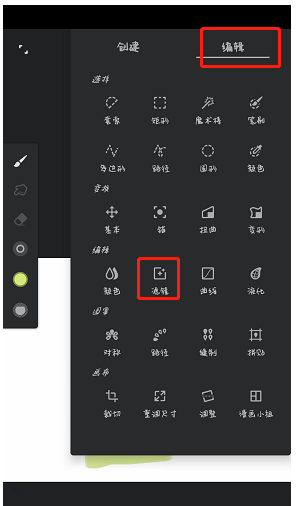
4.在滤镜窗口下,找到“艺术效果”组,选中其中的“漫画”效果,在画布上左右调整漫画效果的参数。
5.你可以很直观的看到以前的平风插画作品,现在却有了黑白漫画的风格。我们打开正片叠加模式的图层,给这个漫画效果加上颜色。
Painter插画变成铅笔素描效果教程
1.导入插图后,打开编辑工具栏和里面的“滤镜”工具。
2.在下面的“艺术效果”组中,选择“铅笔”效果。
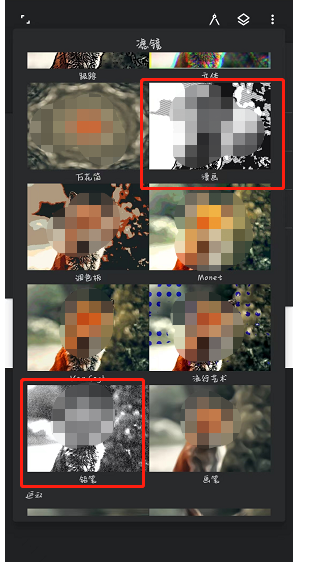
3.回到画布上,左右调整铅笔素描的度数。可以看到彩色插画直接变成了黑白灰色素描铅笔效果。
根据她自己的经验和大部分教程,古风插画网编辑向你解释如何画家插图成为卡通效果。画家彩色插图如何变成铅笔素描效果的问题。如果有兴趣的朋友可以参考一下,希望有帮助。










































